Authorware教程:第15章模块与知识对象的应用
Authorware的知识对象及其在测试型课件设计中的应用

课 件制 作
《 教育信息化》 编辑部:i m ed. ms o.u n @ e c
owae r r的知识对象 及其在测试型课件设计 中的应用
陕 西师 范 大学新 闻传播 学 院教育技 术 系 郑志 高
摘 要: 知识 对象是 Au ow r t r ae重要的功能模块 。 h 合理使
( ) 置 测试 题 常 规 的 反馈 信 息 。 5设
( ) 加 各种 类 型 的测 试 题 。 6 添
完 成 参 数 设 置 后 ,就 可 以 构 建 出 一 个 测 试 课 件 的基 本 结 构 ,
流 程 图 如 图这 些 知 识 对 象 可 以 更 快 捷 、 有 效 率 地 开 发 使 更
试 题 设 计 的 知 识对 象 来完 成 。这 两 种 方 法 都 是 通 过 向 导 程 序 创 建 测 试 题 。 们 能 添 加 的测 试 题 类 型 和 测 试题 的创 建 过 程 基 本 一 致 , 它 因 而 本 文 只 讨论 应用 测 试 题 设 计 的 知识 对 象 添 加 各 类测 试 题 。 在 A towae. uh r r 0中 , ss n 类 型 的 知 识 对 象 可 以用 于 单 7 As s t e me
出专 业 级 、 质量 的 多媒 体 课 件 。 高 对 于 A towae以 上三 个 知 识 对 象 支 持 。 文 研 究 如 何 应 用  ̄h r r 本 Au owa 70 本 的 知 识对 象进 行 测 试 型 多媒 体 课 件 地 设 计 。 t r r .版 h e A towa 70带 有 1 类 5 u r r . h e 1 0个 知 识 对 象I 具 体 如 表 1 , :
Aceiit csbly s i A semet ss n s Fe l i Io a t e ig cnP lc stn ee t Itr c mp n n nef eCo o et a Itme ne t
Authorware 认识知识对象
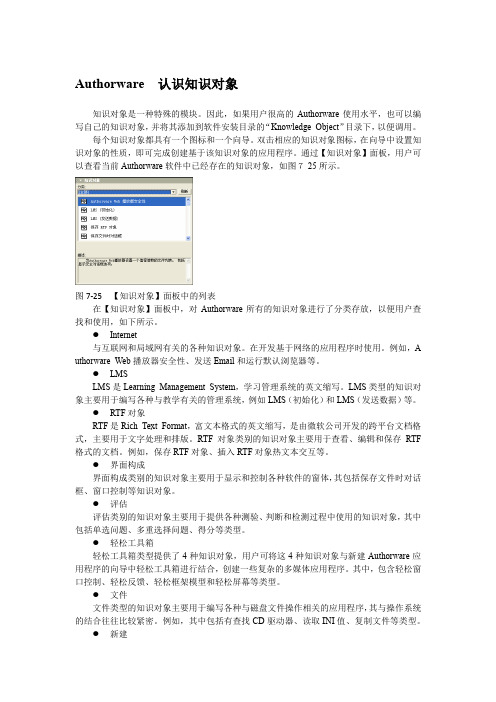
Authorware 认识知识对象知识对象是一种特殊的模块。
因此,如果用户很高的Authorware使用水平,也可以编写自己的知识对象,并将其添加到软件安装目录的“Knowledge Object”目录下,以便调用。
每个知识对象都具有一个图标和一个向导。
双击相应的知识对象图标,在向导中设置知识对象的性质,即可完成创建基于该知识对象的应用程序。
通过【知识对象】面板,用户可以查看当前Authorware软件中已经存在的知识对象,如图7-25所示。
图7-25 【知识对象】面板中的列表在【知识对象】面板中,对Authorware所有的知识对象进行了分类存放,以便用户查找和使用,如下所示。
●Internet与互联网和局域网有关的各种知识对象。
在开发基于网络的应用程序时使用。
例如,A uthorware Web播放器安全性、发送Email和运行默认浏览器等。
●LMSLMS是Learning Management System,学习管理系统的英文缩写。
LMS类型的知识对象主要用于编写各种与教学有关的管理系统,例如LMS(初始化)和LMS(发送数据)等。
●RTF对象RTF是Rich Text Format,富文本格式的英文缩写,是由微软公司开发的跨平台文档格式,主要用于文字处理和排版。
RTF对象类别的知识对象主要用于查看、编辑和保存RTF 格式的文档。
例如,保存RTF对象、插入RTF对象热文本交互等。
●界面构成界面构成类别的知识对象主要用于显示和控制各种软件的窗体,其包括保存文件时对话框、窗口控制等知识对象。
●评估评估类别的知识对象主要用于提供各种测验、判断和检测过程中使用的知识对象,其中包括单选问题、多重选择问题、得分等类型。
●轻松工具箱轻松工具箱类型提供了4种知识对象,用户可将这4种知识对象与新建Authorware应用程序的向导中轻松工具箱进行结合,创建一些复杂的多媒体应用程序。
其中,包含轻松窗口控制、轻松反馈、轻松框架模型和轻松屏幕等类型。
中文Authorware多媒体制作教程第11章 库、模块和知识对象

本章讲述库、模块与知识对象,目 的是通过使用Authorware已经编 写好的一些独立程序,即——模块 和知识对象,省时省力,轻松完成 一件多媒体作品的制作,以便大幅 度提高开发效率。
在多媒体作品的开发中,经常会重复使用一些 相同的内容,比如相同的画面、相同的分支结 构以及类似的功能模块。如果每次使用这些内 容时都重复创建一遍,是非常消耗时间和人力 的,同时也浪费大量的存储空间。利用 Authorware提供的库、模块和知识对象可以解 决这一问题。
11.1 库 的 使 用
库可以理解为是各种图标的集合。在使用其中某个设 计图标时,只需在程序中建立与库文件中设计图标的 链接关系即可。库是一个外部文件,独立于用户作品 之外。库中可以存放显示图标、交互图标、计算图标、 声音图标和数字化电影图标等5种图标。由于库文件 可以与Authorware应用程序相分离,多个程序可以共 用一个库文件中的设计图标,一个程序也可以同时使 用多个库文件中的设计图标,这样不但可以将应用程 序进行分工,让不同的设计人员进行合作开发,易于 管理和组织,而且大大节省存储空间,提高程序运行 时的速度。
11.2.2 模块的创建与使用
以“电影片尾”为例,我们在前面已经学到,在影片 结束时的演职人员名单出场一般是从下而上,在移动 中消失。在程序设计上则反映它是由多个显示图标和 运动图标的组合而建立。它包含了一个影片片尾的通 用格式,如文字的字体、大小、颜色、位置和运动方 式,具有普遍应用价值。为此,把这几个图标编辑并 保存成一个模块,在以后的创作中直接引用,将会带 来一定的方便。下面就以此为例介绍创建和使用模块 的方法。 进入Authorware,打开例题程序,在设计窗口中选择 所需的内容,然后执行菜单“文件│存为模型”命令, 随即弹出保存模块对话框,如图11-9所示。
Authorware教程第15章模块与知识对象的应用

第15章模块与知识对象的应用15.1模块的创建和使用15.1.1模块的概念15.1.2模块的创建图15.1 选择流程图标选择了流程图标后,File菜单中的Save in Model项变为可选,点击菜单File→Save in Model,弹出Save in Model对话框。
图15.2 Save in Model菜单项Save in Model对话框的默认目录是Authorware目录下的Knowledge Objects文件夹,这个目录是专门用来存放模块和知识对象的。
图15.3 Save in Model对话框15.1.3模块的加载和卸载首先创建或者复制一个模块到Knowledge Objects文件夹,然后点击Knowledge Objects 面板中的Refresh按钮,刚才建立的模块就会加载到知识对象的列表当中。
图15.4 被加载的自定义模块卸载模块时,只需要到Knowledge Objects文件夹中,将指定的模块文件或者文件夹删除就可以了。
15.1.4模块的使用模块的使用和库一样,你可以将他们从知识对象列表中拖到流程线上,也可以鼠标双击模块,这样在流程线上就复制了一个该模块的副本。
15.1.5模块格式转换文件菜单中有一个Convert Model的菜单项,它是用来将低版本的模块文件(扩展名为A6D)转化为Authorware 7的模块文件。
15.2知识对象的应用15.2.1知识对象的概念15.2.2Authorware 7.01知识对象简介Authorware 7.01一共提供了10大类的知识对象。
分别是图15.5 知识对象窗口15.2.2.1Accessibility类型的知识对象15.2.2.2Assessment类型的知识对象15.2.2.3File类型的知识对象15.2.2.4Interface Components类型的知识对象15.2.2.5Internet类型的知识对象15.2.2.6LMS类的知识对象15.2.2.7Model Palette类型的知识对象15.2.2.8New File类型的知识对象15.2.2.9RTF Objects类型的知识对象15.2.2.10Tutorial类型的知识对象15.3应用实例–控制数字电影的播放15.3.1介绍15.3.2操作步骤1.拖动Movie Controller知识对象到流程线上,如图15.6所示。
authorware使用及程序设计PPT教学课件

(1)方便的可视化编程功能 (2)具有文本、图形图像、动画、数字化电影等的基层能力。 (3)提供多样化地文字、图形图像和动画处理能力。 (4)提供多样话得交互手段,具有强大的交互控制。 (5)具有强大的数据处理能力和动态链接功能。 (6)提供了丰富的设计模板 (7)提供了增强的代码编辑窗口 (8)对网络提供完善的支持 (9)提供了方便强大的发行功能
• 在编辑一个显示图标之前,必须先将它打开,显示其中的内容。 • 打开一个显示图标有三种方式:(1)用鼠标双击流程线上的显示图标;(2)运
行文件时,遇到空的显示图标时,文件暂停运行,同时打开绘图工具箱;(3) 当运行文件时,用鼠标双击显示图标在展示窗口中的内容。
第14页/共65页
第四章 Authorware7程序设计基础
• 通过对显示图标的属性设置,调整对象的定位、层叠和动态展示等特殊效 果。
• 单击流程线上选定显示图标,再单击菜单“修改”→“图标”→“属性”, 也可用鼠标右击该图标选“属性”选项或按下Ctrl键的同时双击该图标,在 窗口的下面会弹出显示图标属性设置面板。
第23页/共65页
第四章 Authorware7程序设计基础
• 计算图标:存放程序的地方, 在程序中执行编写的程序代码、 辅助程序的运行。
第8页/共65页
第四章 Authorware7程序设计基础
• 群组图标:用于包装一组图标, 用于程序的结构化设计。
• 数字电影图标:用于装载和播 放由其他软件制作的数字视频 或动画文件。
第9页/共65页
第四章 Authorware7程序设计基础
第16页/共65页
第四章 Authorware7程序设计基础
• 在文本属性中,提供了对文本和段落编排的多种设定功能,主要包括文本 的字体、字号、颜色、文字风格、对齐方式和风格等。
多媒体课件创作系统Authorwate简明教程

知识目标:1.熟悉Authorware的界面及基本操作方法;掌握Authorware各种图标的作用及基本参数的设置;能熟练地运用各种图标。
2.熟悉几何画板的界面、菜单、工具;熟练掌握几何画板各项基本操作。
技能目标:1.能用Authorware制作简单的数学课件。
2.能用几何画板制作数学课件。
3.将Authorware与几何画板结合起来制作数学课件。
多媒体课件创作系统Authorwate简明教程一、Authorware的启动使用Windows 95/98的任务栏来打开Authorware 5.0。
路径如图1所示。
图1 启动Authorware5.0路径图进入Authorware 5.0时,在屏幕上会显示有关欢迎画面,用鼠标单击画面上的任何一部分,该画面就立刻消失。
即进入图2所示的画面。
图2 为新文件选择工作对象画面点击“cancel”按钮,即进入Authorware 5.0的多媒体软件的编辑设计窗口,如图3所示。
图3 Authorware5.0编辑设计窗口二、Authorware界面启动Authorware5后,在其主界面上首先出现的窗口是KO(Knowledge Object)窗口,(后面将具体介绍KO)。
按“cancel”或“None”跳过KO就可以进入Authorware了。
主界面如图4所示。
屏幕最上面是标题栏,接下来是菜单栏,第三行是工具栏。
左边是图标工具条,Authorware中绝大部分功能都集中在图标工具条上。
当中的窗口就是Authorware的主窗口——程序设计窗口,也就是编写程序的地方,当中的一根竖线叫做流程线,所有的元素诸如声音、图像、交互等等都在流程线上进行安排。
最右边的窗口称作KO窗口,里面是一些现成的模块可以加快工作速度。
图4 Authorware5.0主界面1.标题栏图5中显示的是Authorware窗口中的标题栏。
简介如下:图5 Authorware5.0标题栏最左边的圆形图形为Authorware 的标志,点击该标志,弹出下拉菜单来控制Authorware软件窗口。
917030-Authorware实用教程-第15章-1
15.3 程序中使用的图片和声音
如果多个图形共用某个图片的不同部分,将该图片分 割后放置到库文件中,显示时将各个部分组合起来即可。 只在有可能,就要使用【Toolbox】工具箱中的工具创 作。得到的图形代替外部图片。例如使用一个文件对象 代替一个含有文本的图片。
15.3 程序中使用的图片和声音
15.1 网络功能概述
使用Authorware Web Player 打包应用程序的最大优点是 在于它可以将应用程序分成几个程序段。用户将第一个 程序段下载完毕后,Authorware Web Player就可以开始程 序的运行,而不需要等所有的程序段都下载完。另外, 用户可以只下载他们需要的程序段。这样,即使 20NB~30MB或更大的程序,用户也不需要等待很长时间 就可以开始运行。如果程序设计的比较完美,用户在运 行时并不会感觉到该程序的其他部分正在下载。 如果网络服务器上安装Authorware Advanced Streamer (Authorware 高级流),Authorware Web Player可以预先 下载用户需要使用的程序段。
15.3 程序中使用的图片和声音
要压缩内部图片,选择菜单栏中的【File 】→【Export Media】命令将它们导出某个文件中,然后再使用 Macromedia Fireworks、Adobe photoshop或Debabelizer等 图形处理工具压缩该文件。使用GIF和JPEG两种格式保存 图片,选择其中较小的一个导入到Authorware中使用。 减少图片的位数可以降低图片所占存储空间大小。 减少演示窗口的大小,或者使用静态的边框用一个小 的区域,程序运行时,变化的只是该区域中的内容。
HTML网页或链接到某一指定的站点。
2 访问服务器上的文件
计算机软件Authorware课件——第11课
11.5 创建RTF对象知识对象的应 用
制作步骤
1. 实例效果
11.1.3 多项选择题的制作
11.1 使用测验(Quit)知识对象
2. 实例制作过程
11.1.3 多项选择题的制作
11.1 使用测验(Quit)知识对象
1. 实例效果
11.1.4 简答题的制作
11.1 使用测验(Quit)知识对象
2. 实例制作过程
11.1.4 简答题的制作
11.1
11.1.6 拖动题的制作
11.2 使用应用程序(Application) 知识对象
1.实例效果
11.2 使用应用程序(Application) 知识对象
2. 实例制作过程
11.3 查找CD驱动器
制作步骤
11.4 使用滑动条(Slider)知识对 象
实例效果
下面实例展示的是通 过拖动滑块改变影片的播 放速度,而且能显示出滑 块的实时位置。
11.4 使用滑动条(Slider)知识对 象
制作步骤
11.4 使用滑动条(Slider)知识对 象
制作步骤
11.4 使用滑动条(Slider)知识对 象
制作步骤
11.5 创建RTF对象知识对象的应 用
最终效果图
11.5 创建RTF对象知识对象的应 用
制作步骤
程序流程图
11.5 创建RTF对象知识对象的应 用
11.1.1 基本设置
11.1 使用测验(Quit)知识对象
1. 实例效果
11.1.2 单项选择题的制作
11.1 使用测验(Quit)知识对象
2. 实例制作过程
11.1.2 单项选择题的制作
11.1 使用测验(Quit)知识对象
Authorware的操作
Authorware的操作界面Authorware的操作界面具有典型的Windows风格,见图所示。
它由标题栏、菜单栏、工具栏、图标栏、设计窗口、库窗口、KO窗口以及演示窗口组成。
一、标题栏标题栏具有Windows典型应用程序的功能,它在左边显示Authorware Attain的名称,右边是最小化、最大化和关闭程序等三个按钮。
二、菜单栏菜单栏包括File、Edit、View、Insert、Modify、Text、Control、Xtrs、Window和Help共10组菜单。
鼠标单击菜单组名就会出现一个下拉菜单,单击其上的菜单项就可执行相应功能或出现下一层下拉菜单。
灰色的菜单项表明是当前不可使用的菜单项。
三、工具栏工具栏中放置了使用频率较高的工具,它们是菜单栏中的某个菜单项的功能,由于放置在工具栏中,使用起来更加方便和快捷。
工具栏中各项工具的功能名称见图所示。
四、图标栏图标是构成Authorware程序的基本单元,见图所示。
各图标的功能如下:【显示】图标:用于显示文本、图形图象对象。
【移动】图标:移动由【显示】图标、【交互】图标、【数字影视】图标以及插入的【精灵】图标(Sprite Icon)等所显示的对象。
【擦除】图标:擦除屏幕上显示出来的对象。
【等待】图标:在程序中插入一段等待时间。
【导航】图标:与【框架】图标相结合,实现程序内的跳转与返回。
【框架】图标:提供在附属于它的页面间跳转的控制功能,并与【导航】图标相结合,实现程序内的跳转控制机制。
【决策】图标:提供逻辑判断和循环控制机制,实现对附着于它的各分支程序流程走向及其循环的控制功能。
【交互】图标:用于控制各种形式的交互,它与附着于它的图标共同构成交互程序结构。
【计算】图标:执行各种运算,这些运算可引用系统函数、系统变量、外部函数,也可引用自定义变量。
【集组】图标:可将一组相邻的图标置于【集组】图标中,实现程序设计的结构化。
【数字影视】图标:插放动画和视频。
Authorware教程
Authorware教程第一讲初识Authorware一、认识设计图标工具栏设计图标工具栏,是Authorwaue窗口左侧的一个条形图标组,这些图标的功能如下:“显示”图标:显示正文或图片对象。
“移动”图标:移动显示对象,生成动画效果。
“删除”图标:删除在屏幕上显示的任何对象。
“等待”图标:暂停一段时间,等待用户响应。
“导航”图标:设置任何一个附属于框架按钮的图标的连接。
“框架”图标:包含一组定向控制。
“分支”图标:设置一种判定逻辑结构,附属于该图标的其他图标称为一个路径。
“交互”图标:设置一种交互作用分支结构,附属于交互作用按钮的其他按钮被称为反馈按钮或结果按钮。
“运算”图标:执行算术,特定控制函数和指定代码运算。
“组”图标:将一组图表合成一个简单的映射图标,并且包含自己的逻辑结构。
可以优化设计平台空间,以放置更多的按钮,从而更容易地从整体上控制整个程序。
“数字化电影”图标:导入一个数字化电影文件,可以控制回放。
“声音”图标:导入声音信息,为演示过程配备声音解说。
“视频”图标:导入视频信息数据,在视频播放机上播放。
“Start/Stop”旗帜:在程序调试中指定运行程序段的起始和结束位置。
“图标调色板”:将指定的图标以指定颜色显示。
注:图标调色板和Start/Stop旗帜虽然在图标工具栏中,但不属于程序设计图标。
二、尝试创建一个多媒体程序1启动Authorware,关闭New File对话框后,显示新文件设计窗口。
2从图标工具栏中拖动一个声音图标到程序流程线上,输入一个标题“背景音乐”。
3双击“背景音乐”声音图标,显示Properties: Sound Icon(声音图标属性)对话框,左下角的Import…按钮,显示Import which file?(导入哪个文件?)对话框。
4选择声音文件第二讲处理文本一、导入显示图片使用显示图标可以显示文本、图形、静态的图像、系统变量或自定义变量的值等信息。
- 1、下载文档前请自行甄别文档内容的完整性,平台不提供额外的编辑、内容补充、找答案等附加服务。
- 2、"仅部分预览"的文档,不可在线预览部分如存在完整性等问题,可反馈申请退款(可完整预览的文档不适用该条件!)。
- 3、如文档侵犯您的权益,请联系客服反馈,我们会尽快为您处理(人工客服工作时间:9:00-18:30)。
第15章模块与知识对象的应用
15.1模块的创建和使用
15.1.1模块的概念
15.1.2模块的创建
图15.1 选择流程图标
选择了流程图标后,File菜单中的Save in Model项变为可选,点击菜单File→Save in Model,弹出Save in Model对话框。
图15.2 Save in Model菜单项
Save in Model对话框的默认目录是Authorware目录下的Knowledge Objects文件夹,这个目录是专门用来存放模块和知识对象的。
图15.3 Save in Model对话框
15.1.3模块的加载和卸载
首先创建或者复制一个模块到Knowledge Objects文件夹,然后点击Knowledge Objects 面板中的Refresh按钮,刚才建立的模块就会加载到知识对象的列表当中。
图15.4 被加载的自定义模块
卸载模块时,只需要到Knowledge Objects文件夹中,将指定的模块文件或者文件夹删除就可以了。
15.1.4模块的使用
模块的使用和库一样,你可以将他们从知识对象列表中拖到流程线上,也可以鼠标双击模块,这样在流程线上就复制了一个该模块的副本。
15.1.5模块格式转换
文件菜单中有一个Convert Model的菜单项,它是用来将低版本的模块文件(扩展名为A6D)转化为Authorware 7的模块文件。
15.2知识对象的应用
15.2.1知识对象的概念
15.2.2Authorware 7.01知识对象简介
Authorware 7.01一共提供了10大类的知识对象。
分别是
图15.5 知识对象窗口
15.2.2.1Accessibility类型的知识对象
15.2.2.2Assessment类型的知识对象
15.2.2.3File类型的知识对象
15.2.2.4Interface Components类型的知识对象
15.2.2.5Internet类型的知识对象
15.2.2.6LMS类的知识对象
15.2.2.7Model Palette类型的知识对象
15.2.2.8New File类型的知识对象
15.2.2.9RTF Objects类型的知识对象
15.2.2.10Tutorial类型的知识对象
15.3应用实例–控制数字电影的播放
15.3.1介绍
15.3.2操作步骤
1.拖动Movie Controller知识对象到流程线上,如图15.6所示。
图15.6 知识对象窗口中的Movie Controller
2.这是会出现“File not saved”的提示框,说明在使用知识对象前,必须保存一个a7p 文件,点击确定按钮,输入文件名保存文件,如图15.7所示。
图15.7 提示保存文件
3.保存文件后,弹出一个Movie Controller向导窗口,窗口的左手边有一条完成向导的流程,这是第一步Introduction,对该知识对象的一些介绍,从介绍上可以知道,该知识对象支持的数字电影的格式有:AVI、DIR、MOV和MPEG。
图15.8 Movie Controller知识对象介绍
4.第二步,选择一个数字电影的文件。
如图15.9所示。
图15.9 选择一个数字电影文件
5.选择交互按钮,这里有5个选项,决定5个按钮的有无。
这5个按钮分别是Display Play Button显示播放按钮、Display Pause Button显示播放暂停按钮、Display Fast Forward
Button显示快进按钮、Display Fast Rewind Button显示快退按钮和Display Stop Button 显示停止按钮。
图15.10 选择交互按钮
6.设置数字化电影的播放画面大小。
图15.11 改变播放画面尺寸
7.设置播放画面的位置。
图15.12 设置播放画面的位置8.全部设置完成。
图15.13 运行结果。
